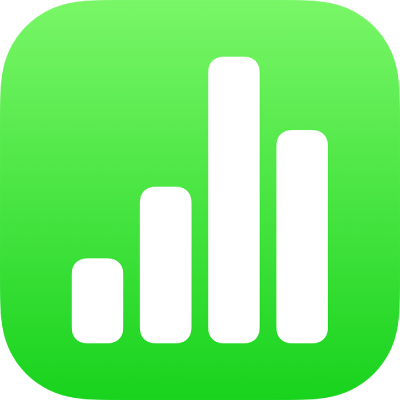
Usar guías fonéticas en la app Numbers del iPhone
Si tienes configurado un teclado chino, japonés o coreano para tu Mac, iPhone o iPad, puedes aplicar guías fonéticas a las palabras escritas en cualquier idioma, incluso aunque no utilices ninguno de esos teclados.
Proporcionar una guía fonética junto con el texto
Ve a la app Numbers
 en el iPhone.
en el iPhone.Abre una hoja de cálculo y, a continuación, selecciona el texto .
No incluyas ningún salto de párrafo ni puntuación en el texto seleccionado.
Toca “Alfabeto por palabras”. (Es posible que tengas que tocar
 hasta ver el botón Fonética).
hasta ver el botón Fonética).Aparecerá una guía fonética con el texto seleccionado.
Para cambiar el texto de la guía fonética, toca Guía en la lista “Guía fonética” y selecciona otro texto de guía o bien escribe tu propio texto en el campo situado en la parte superior.
Toca Cerrar para aplicar el texto que hayas elegido y cerrar la pantalla.
Cambiar o eliminar texto de guía fonética
Puedes cambiar el idioma del texto de guía fonética o eliminar el texto.
Ve a la app Numbers
 en el iPhone.
en el iPhone.Abre una hoja de cálculo, selecciona la palabra con texto de guía fonética aplicado y, a continuación, púlsala.
Realiza una de las siguientes operaciones:
Cambiar el texto de guía: En la lista “Texto guía”, selecciona el texto guía en el idioma que prefieras.
Las opciones fonéticas presentadas dependen de los teclados que estén configurados.
Eliminar el texto de guía: Toca “Eliminar guía”.
Si no ves las sugerencias que estás buscando, asegúrate de que la hoja de cálculo está configurada para usar el idioma que quieres. Toca ![]() , toca “Idioma y región”, toca Idioma y selecciona un idioma.
, toca “Idioma y región”, toca Idioma y selecciona un idioma.